win7怎么改文件属性_win7修改文件属性的方法
更新日期:2024-03-23 05:09:42
来源:网友投稿
手机扫码继续观看

win7怎么修改文件属性?很多用户在使用雨林木风win7旗舰版系统电脑的时候,都遇到过需要更改文件属性的时候。那我们要怎么修改呢?有不太熟悉电脑的用户表示不太会,不急,今天小编就来给大家分享win7修改文件属性的方法,一起往下看吧。
修改方法如下:
1、点击开始菜单,然后点击控制面板。
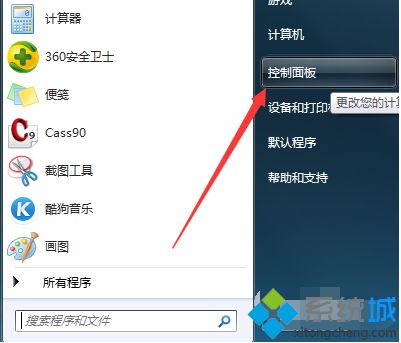
2、找到外观和个性化栏目,继而进入到外观和个性化栏目的子菜单下面。
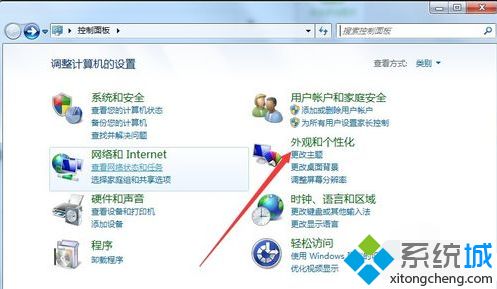
3、找到文件夹选项的栏目,然后点选进去。
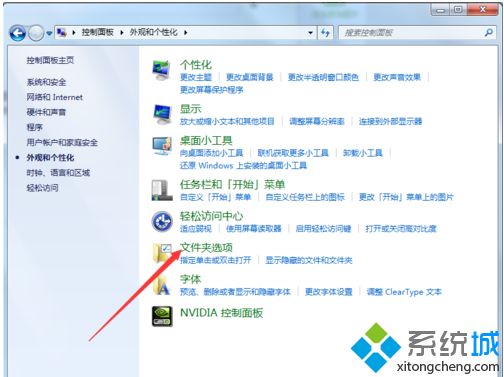
4、可以看到还有3个子菜单,选择查看。
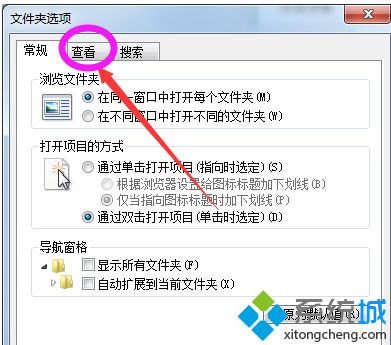
5、点击拉取下拉条,往下面翻页找到我们所要寻找的项目。
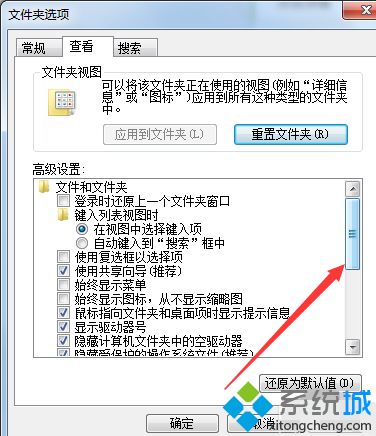
6、找到“隐藏已知文件类型的扩展名”,点击一下如下图所示去掉前面的小√,然后点击下面的“应用”后确定。
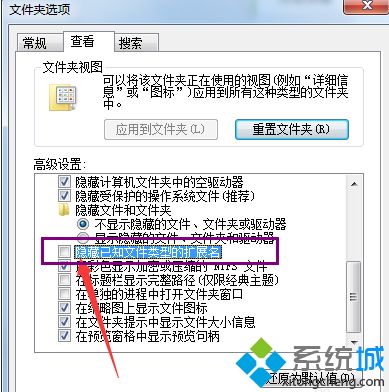
7、最后就可以直接修改其后缀名来修改文件的属性,使其满足用户的使用要求。
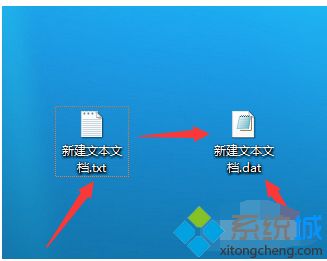
上面就是关于win7怎么修改文章属性的方法啦,如果你也想要修改,可以试试上面的方法哦。希望能够帮助到你。
该文章是否有帮助到您?
常见问题
- monterey12.1正式版无法检测更新详情0次
- zui13更新计划详细介绍0次
- 优麒麟u盘安装详细教程0次
- 优麒麟和银河麒麟区别详细介绍0次
- monterey屏幕镜像使用教程0次
- monterey关闭sip教程0次
- 优麒麟操作系统详细评测0次
- monterey支持多设备互动吗详情0次
- 优麒麟中文设置教程0次
- monterey和bigsur区别详细介绍0次
系统下载排行
周
月
其他人正在下载
更多
安卓下载
更多
手机上观看
![]() 扫码手机上观看
扫码手机上观看
下一个:
U盘重装视频










